cad如何快速标注坐标xy(cadxy轴标注怎么设置方法)
本文讲解:“cad如何快速标注坐标xy(cadxy轴标注怎么设置方法)”以下是相关内容。
关于CAD的x、y坐标怎么同时标注的问题,很多小伙伴都想知道,别急,下面给大家准备了图文操作方法,通过加载插件并使用插件命令完成标注x、y轴坐标,希望能帮到大家。
方法/步骤
第1步
打开软件及图纸,输入命令APPLOAD并空格。

第2步
路径中找到并选中VLX插件,点击加载,看到已成功加载点击关闭加载/卸载应用程序窗口。
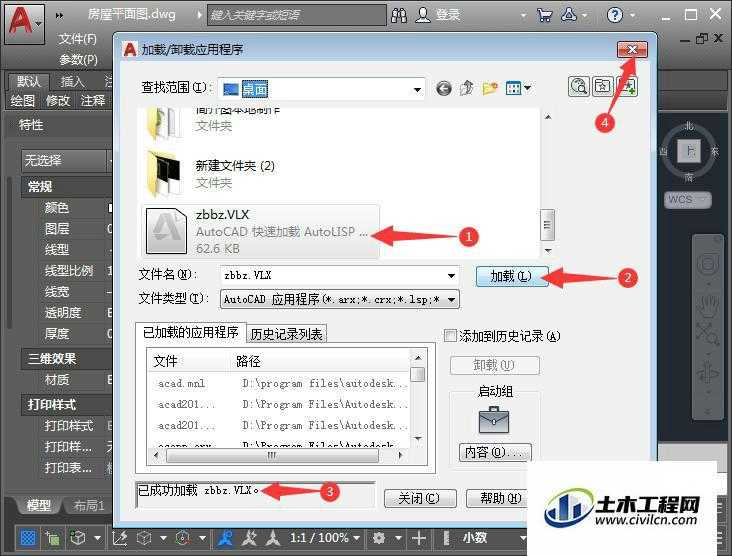
第3步
输入命令ZBBZ并空格。

第4步
坐标系、前缀和属性均为默认设置,点击确定。

第5步
指定标注基点和确认坐标位置点并空格,完成标注X、Y轴坐标。

总结
打开软件及图纸,输入命令APPLOAD并空格;
路径中找到并选中VLX插件,点击加载,看到已成功加载点击关闭加载/卸载应用程序窗口;
输入命令ZBBZ并空格;
坐标系、前缀和属性均为默认设置,点击确定;
指定标注基点和确认坐标位置点并空格,完成标注X、Y轴坐标。
温馨提示
以上就是“cad如何快速标注坐标xy(cadxy轴标注怎么设置方法)”这篇文章的所有内容了,相信大家也都认真的看完了,如果大家还有不懂的问题,可以通过搜索来获取更多相关的内容,最后记得给小编点个赞以及收藏内容。免责声明:
1、本站所有资源文章出自互联网收集整理,本站不参与制作,如果侵犯了您的合法权益,请联系本站我们会及时删除。
2、本站发布资源来源于互联网,可能存在水印或者引流等信息,请用户擦亮眼睛自行鉴别,做一个有主见和判断力的用户。
3、本站资源仅供研究、学习交流之用,若使用商业用途,请购买正版授权,否则产生的一切后果将由下载用户自行承担。
4、侵权违法和不良信息举报 举报邮箱:cnddit@qq.com


还没有评论,来说两句吧...